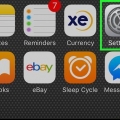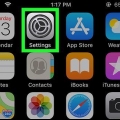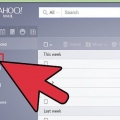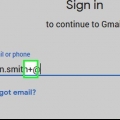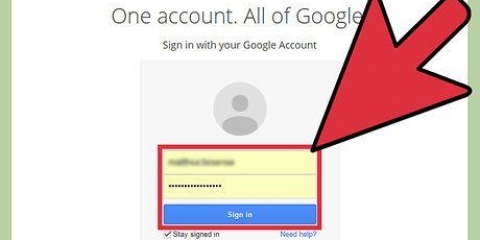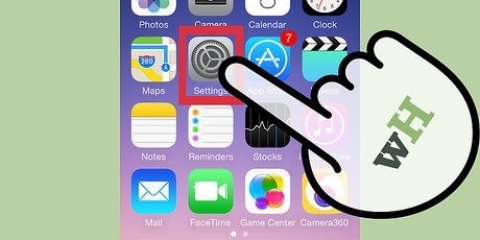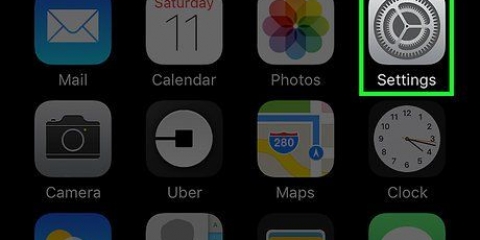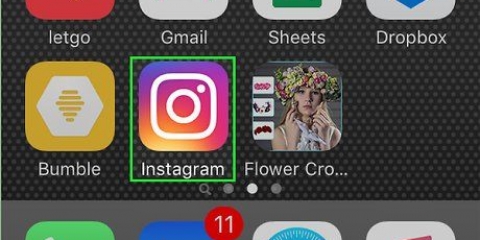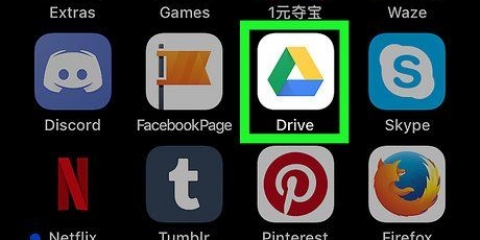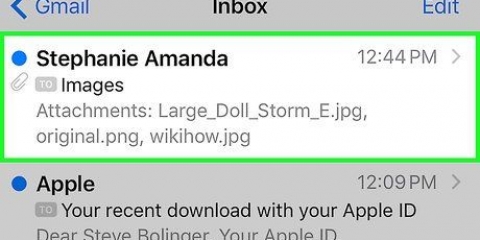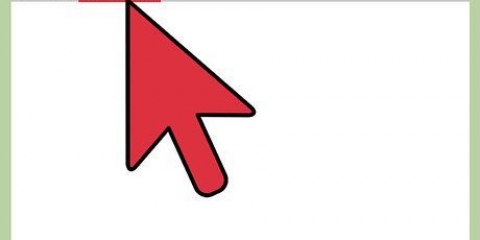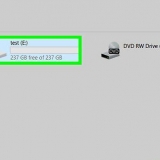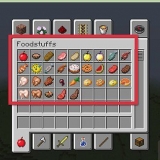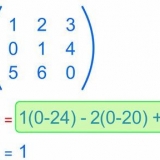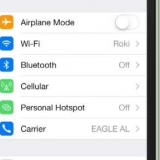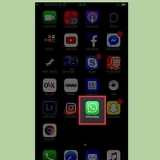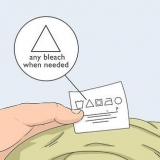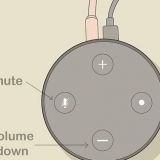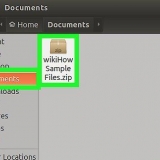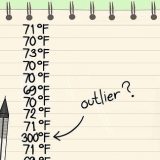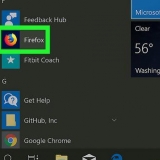2. Scorri verso il basso e toccaAccount e password. Questa opzione si trova a circa un terzo dalla parte superiore della pagina Impostazioni. 

iCloud - Account e-mail di Apple Mail. Scambio - Account di posta elettronica di Microsoft Exchange. Google - Account di posta elettronica Gmail o Google. YAHOO! - Account di posta elettronica Yahoo. Aol. - Account di posta elettronica AOL. Veduta.com - Account di posta elettronica Outlook, Hotmail e Live. Se il tuo provider di posta elettronica non è elencato, tocca Diverso in fondo alla lista.
Questo passaggio dipende dal provider di posta elettronica che utilizzi. Se hai scelto l`opzione "Altro", dovrai inserire manualmente le impostazioni dell`e-mail. Controlla la pagina della guida del tuo provider di posta elettronica per i dettagli sul server. 
Puoi anche creare un account con il tuo indirizzo email nell`app Note toccando il cursore bianco accanto all`intestazione "Note". Un cursore verde significa che i dati per questo elemento selezionato verranno sincronizzati.
Aggiungi un account di posta al tuo iphone
Contenuto
Questo articolo di wikiHow ti insegna come aggiungere un account e-mail all`app Mail del tuo iPhone.
Passi

1. Aprire
Impostazioni sul tuo iPhone. Tocca l`icona Impostazioni, che sembra una coppia di ingranaggi in una casella grigia. 
3. ToccaNuovo account. È in fondo alla lista dei conti correnti.
Se hai molti account e-mail sul tuo iPhone, dovrai scorrere verso il basso per vedere questa opzione.

4. Seleziona un provider di posta elettronica. A seconda del provider di posta elettronica che utilizzi, fai clic su uno dei seguenti:

5. Inserisci i dettagli del tuo account. Dovrai inserire l`indirizzo email e la password dell`account che desideri aggiungere.
6. Tocca il cursore bianco . Diventerà quindi verde . Ora la posta in arrivo del tuo account e-mail è stata aggiunta all`app Mail del tuo iPhone.

7. Decidi se desideri sincronizzare altre informazioni sull`account. Puoi sincronizzare i contatti e-mail e del calendario con le app Contatti e Calendario toccando i cursori bianchi su entrambe le opzioni.
Consigli
- Eventuali caselle di posta aggiunte all`app Mail sul tuo iPhone saranno disponibili anche su altri prodotti Apple a cui hai effettuato l`accesso con il tuo ID Apple.
Avvertenze
- L`aggiunta di un account alla tua app Mail non installerà un`app del provider di posta elettronica (ad esempio, l`aggiunta di un account Gmail non installerà l`app Gmail).
Articoli sull'argomento "Aggiungi un account di posta al tuo iphone"
Condividi sui social network:
Simile
Popolare